
컴퓨터를 사용하면서 주요 부품중에 하나가 그래픽카드입니다.
그래픽카드 성능에 따라 게임 성능 차이가 많이 있는데요.
컴퓨터에서 그래픽카드 정보 확인 방법은 여러가지가 있지만, 프로그램 설치 없이 간단하게 그래픽카드 정보 확인이 가능한 방법은 크게 3가지가 있는데요.
이번에는 윈도우11 그래픽카드 확인 방법에 대해 알려드리겠습니다.
컴퓨터 그래픽카드 확인 방법 1
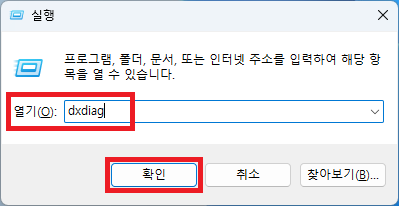
▲ [윈도우키 + R] 단축키를 사용하여 실행창을 열어주신 후 [dxdiag] 명령어를 입력 후 [확인]을 클릭합니다ㅣ.
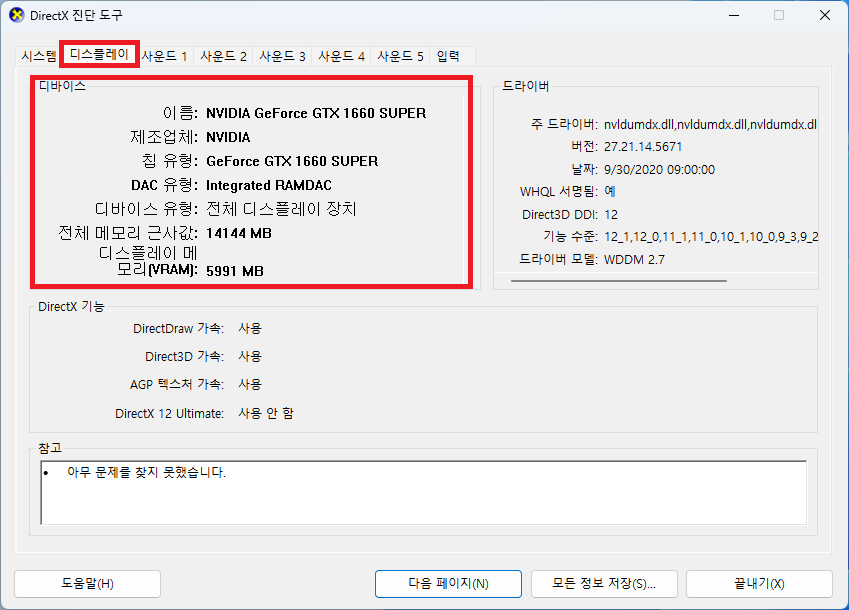
▲ 그럼 DirctX 진단 도구 창이 나타납니다.
DirctX 진단 도구 상단에서 [디스플레이] 메뉴를 클릭하여 디바이스 이름에서 현재 컴퓨터에서 사용중인 그래픽카드를 확인할 수 있습니다.
컴퓨터 그래픽카드 확인 방법 2
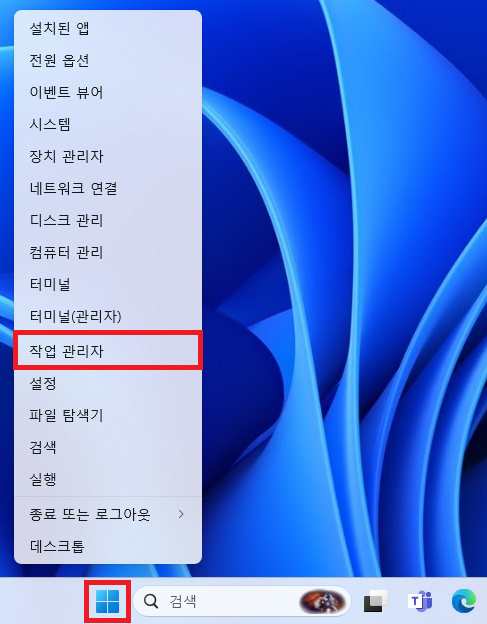
▲ 윈도우 작업 표시줄에 있는 [시작 아이콘 – 마우스 우 클릭 – 작업 관리자]를 클릭합니다.
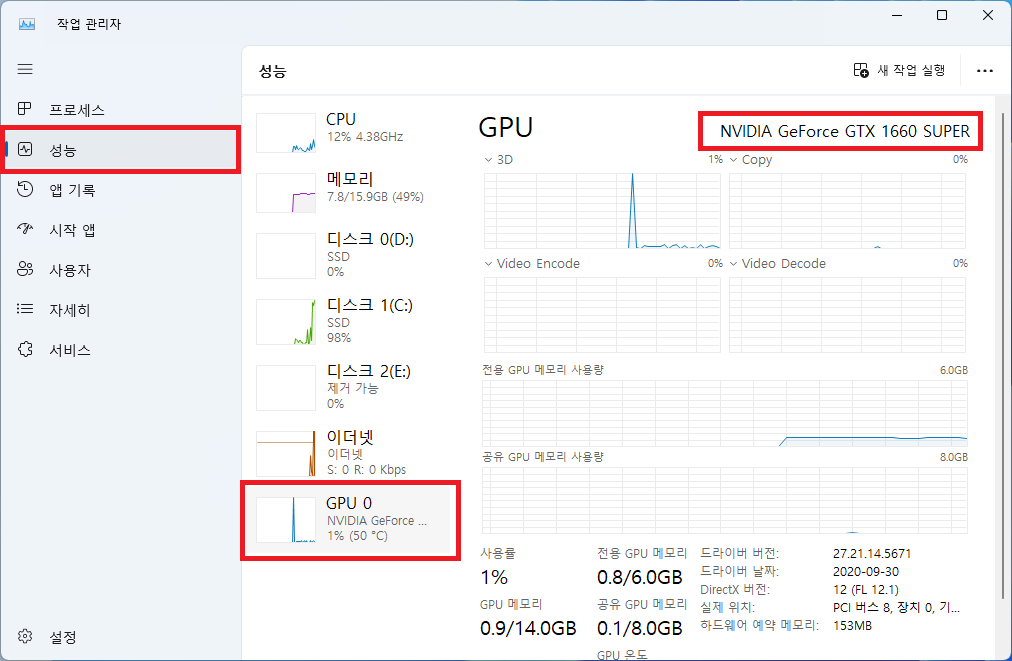
▲ 작업 관리자 창이 열리면, 좌측에 있는 [성능] 탭을 클릭 후 [GPU] 항목을 클릭하여 사용중인 그래픽카드 확인이 가능합니다.
컴퓨터 그래픽카드 확인 방법 3
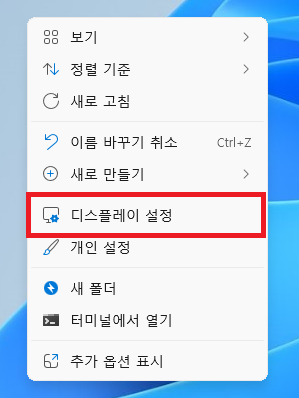
▲ 바탕화면 빈 곳에 [마우스 우 클릭 – 디스플레이 설정]을 클릭합니다.
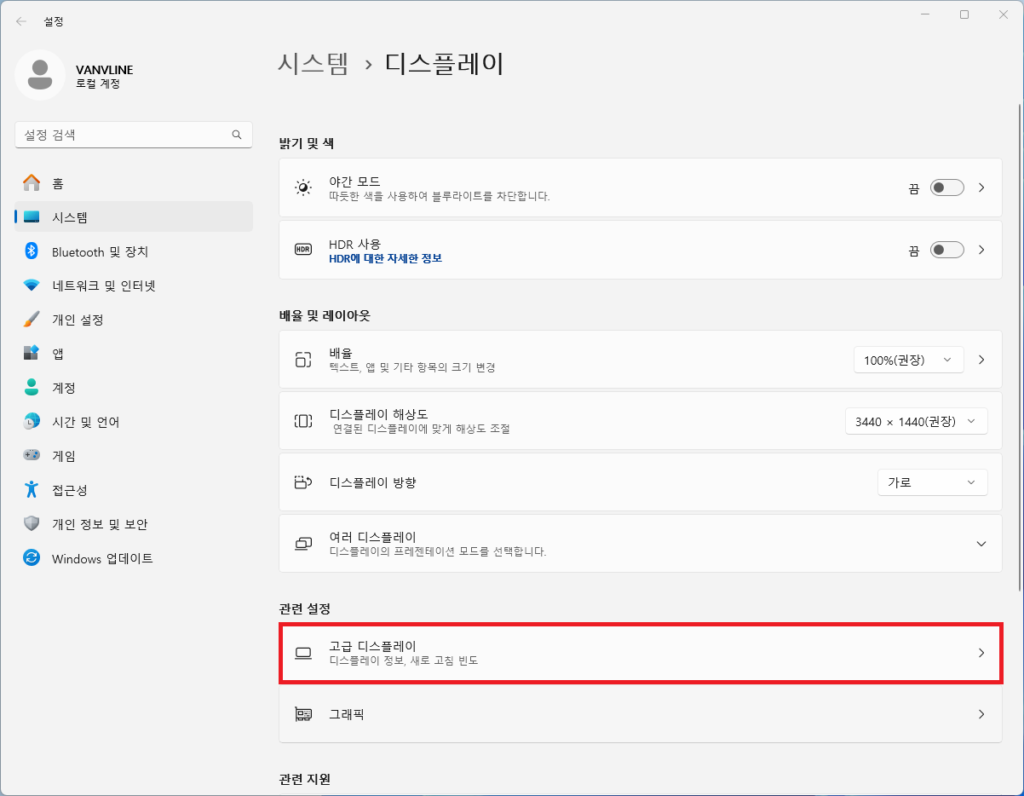
▲ 디스플레이 설정창이 나타나면, 관련 설정 부분에 있는 [고급 디스플레이] 항목을 클릭합니다.
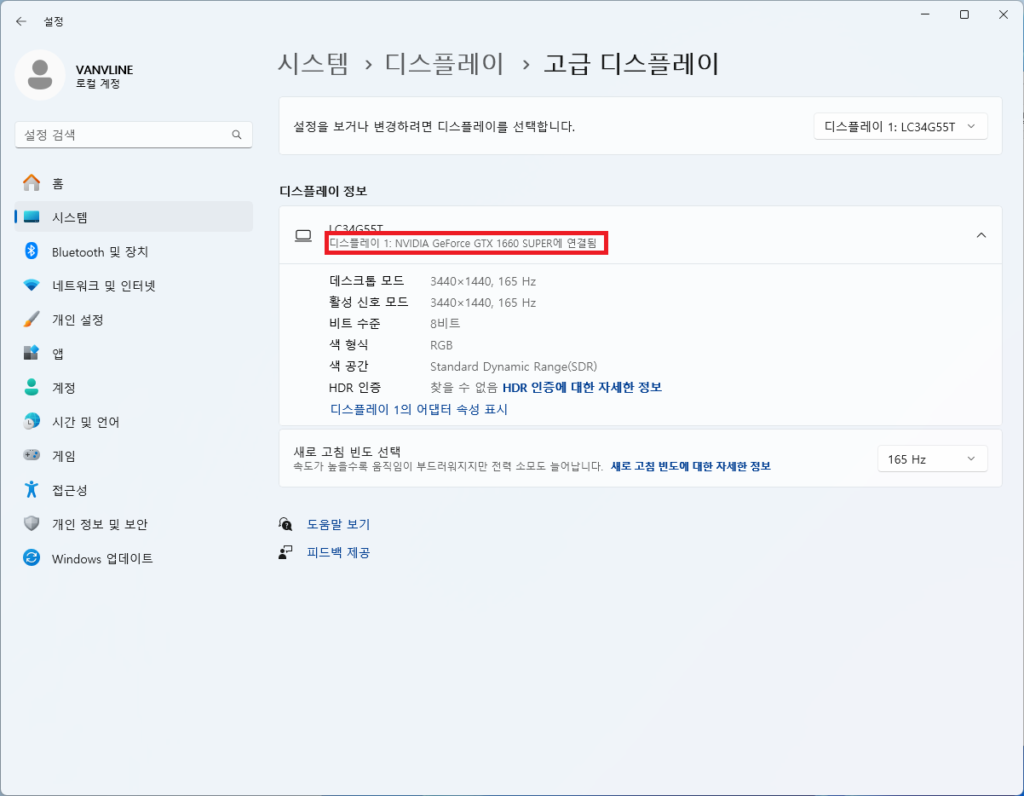
▲ 고급 디스플레이 설정 디스플레이 정보 부분에서 그래픽카드 모델명 확인이 가능합니다.